近日有一些小伙伴咨询小编MIUI13小部件在哪里设置?下面就为大家带来了MIUI13小部件的设置方法,有需要的小伙伴可以来了解了解哦。 MIUI13小部件在哪里设置?MIUI13小部件的设置方法 第一
近日有一些小伙伴咨询小编MIUI13小部件在哪里设置?下面就为大家带来了MIUI13小部件的设置方法,有需要的小伙伴可以来了解了解哦。
MIUI13小部件在哪里设置?MIUI13小部件的设置方法
第一步:首先我们需要在手机桌面上,使用双手去向屏幕中间捏合,就会出现桌面的设置功能,我们在桌面设置功能中就可以看到下方有一个【桌面小部件】按钮;
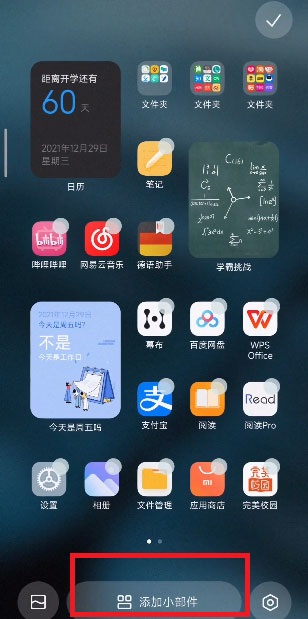
第二步:点击按钮进入到小部件界面后,可以选择自己想要设置的放置的小部件,点击进入到软件小部件的界面中,会出现不同的小部件样式,我们可以选择;
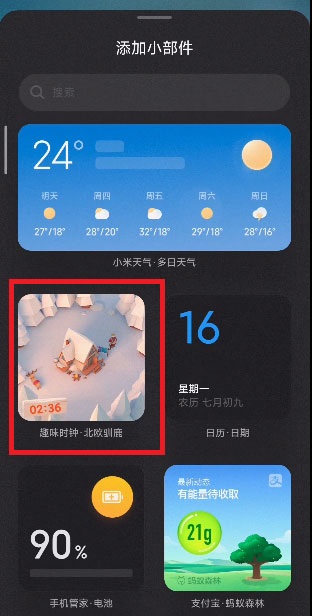
第三步:最后只需要在其中滑动就可以看到不同样式的小组件样式,然后挑选一个自己最喜欢的,点击下方的【添加到桌面】就可以完成小部件的设置。
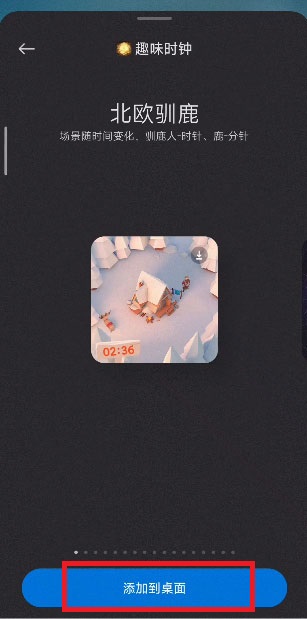
以上就是给大家分享的MIUI13小部件在哪里设置的全部内容,更多精彩内容尽在自由互联!
